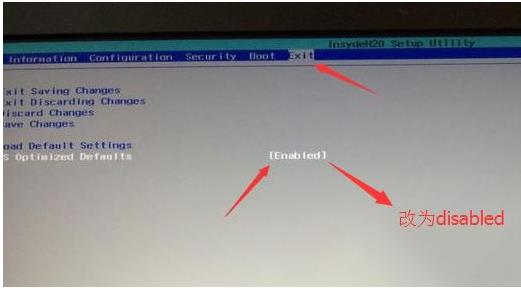神舟台式电脑系统安装 一键安装win7教程
有些朋友使用U盘强制安装win7系统就出现了黑屏。USB接口失灵的问题。下面介绍一下神州台式电脑一键安装win7教程。
一键安装win7操作步骤
01首先在官网下载云骑士一键重装系统软件。下载好以后打开云骑士装机大师。

02打开后云骑士会自动配置用户的电脑信息。点击一键装机页面下的立即重装。
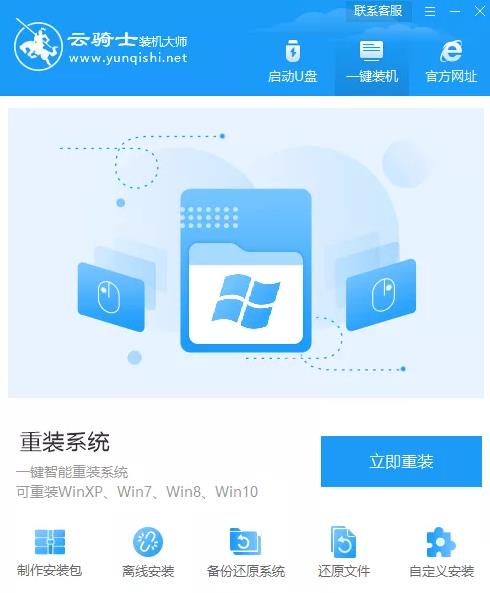
03然后云骑士会优先检测本地环境是否符合装机条件。等检测完毕以后点击右下角的下一步。
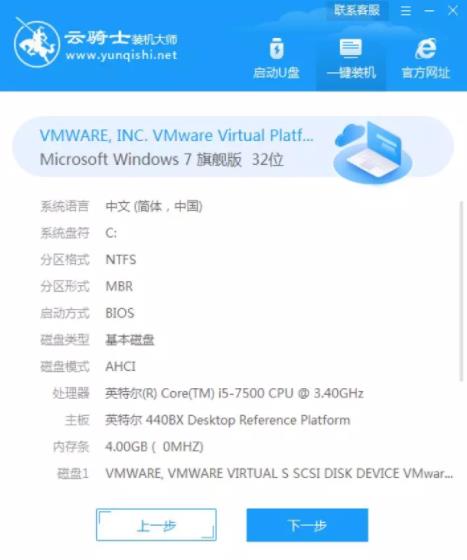
04接着就进入了选择系统的界面。在这里可以看到有windows xp、windows7、windows8、windows10各种版本的选项。这里以windows7为例。在选项中有各版本的系统给用户选择。在这里选择安装 旗舰版 32位系统。然后点击下一步。
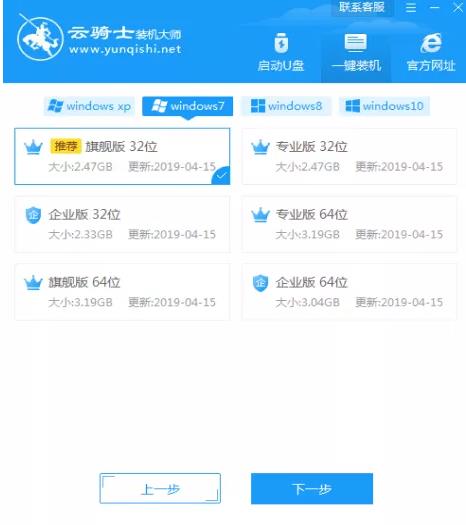
05云骑士会为推荐装机常用软件。可以自由选择软件。选择的软件可以帮助用户在重装时一并安装。
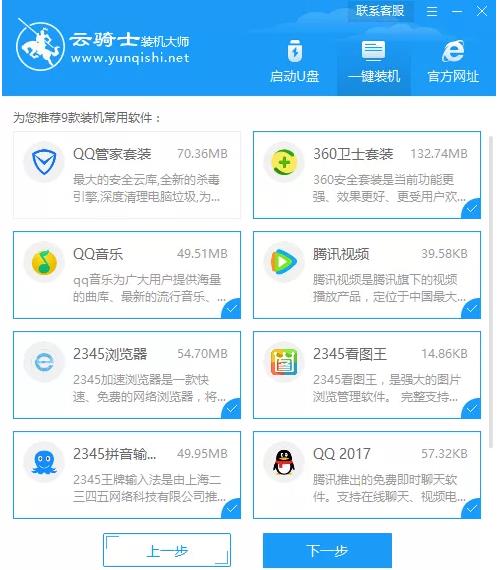
06接着就进入了资料备份环节。建议用户备份一下自己需要保留的文件。或者自行备份到其他盘。因为系统重装以后C盘的文件会丢失。选择备份的文件以后点击右下角的开始安装。
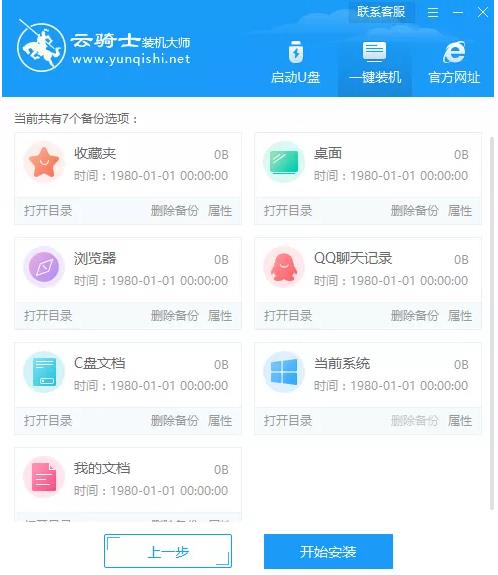
07接下来云骑士就开始进行系统镜像、系统软件、设备驱动、驱动备份的下载。同时。若想换一个系统下载。则可以点击重选系统。进行取消更换。在这里下载的系统文件较大。请大家耐心等待。
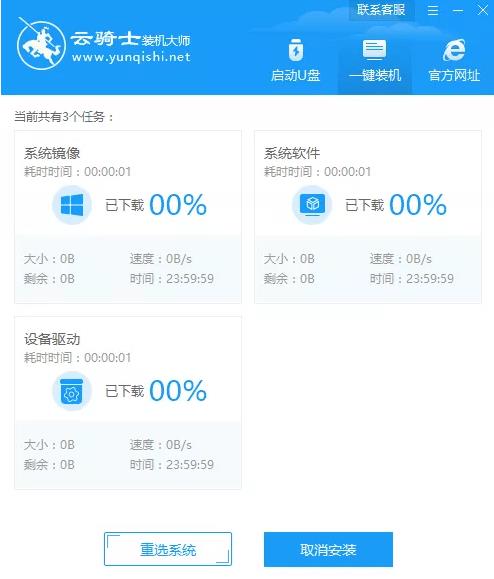
08下载完成后。重启电脑。选择YunQiShi PE进入系统。

09等待进入系统后。无需操作。云骑士会自动打开进行安装系统。大家耐心等待即可。
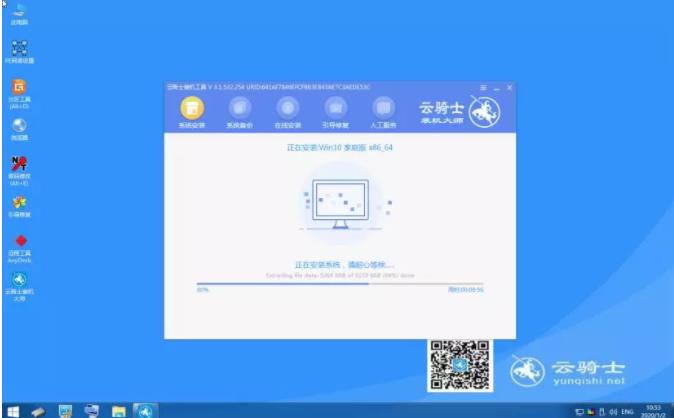
10安装过程中弹出引导修复工具。进行写入引导文件。点击确定。
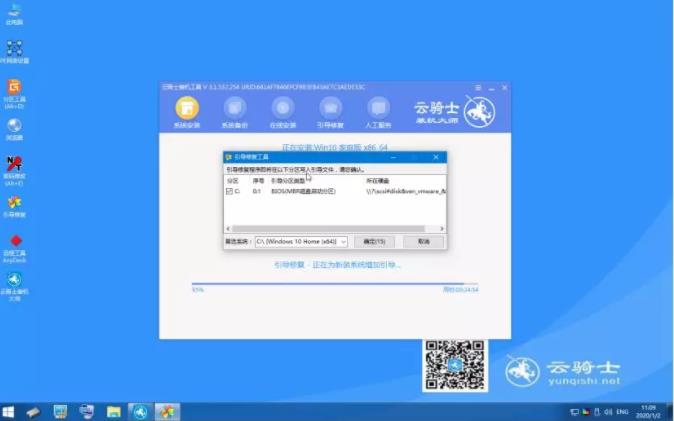
11提示检测到PE文件。点击确定进行PE引导菜单回写。
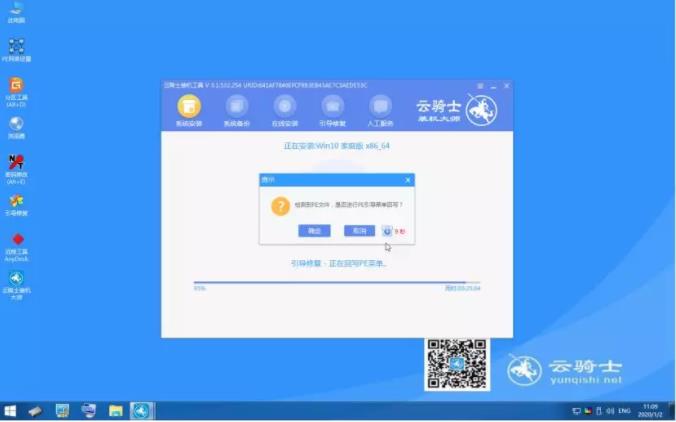
12安装完成后。拔掉所有外接设备。如U盘、移动硬盘、光盘等。然后点击立即重启。
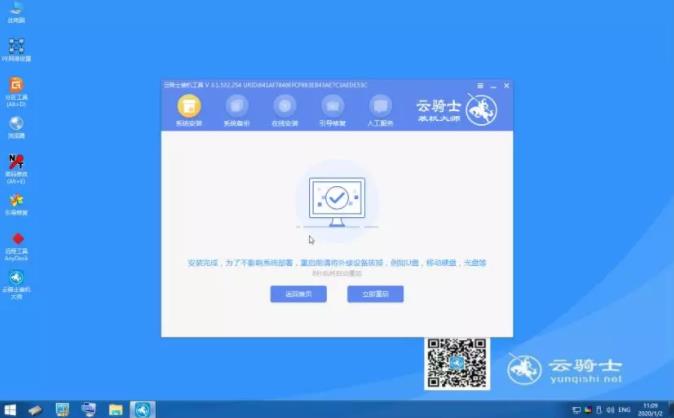
13重启过程中。选择Windows 7系统进入。等待安装。
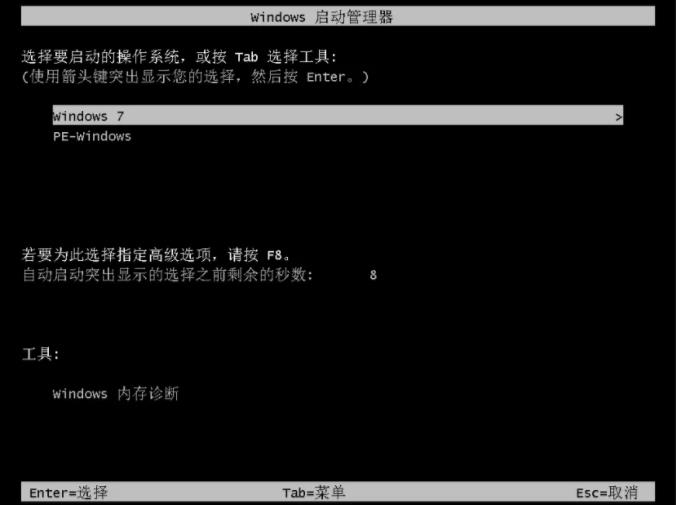
14弹出自动还原驱动文件。点击是。还原本地存在的驱动备份文件。
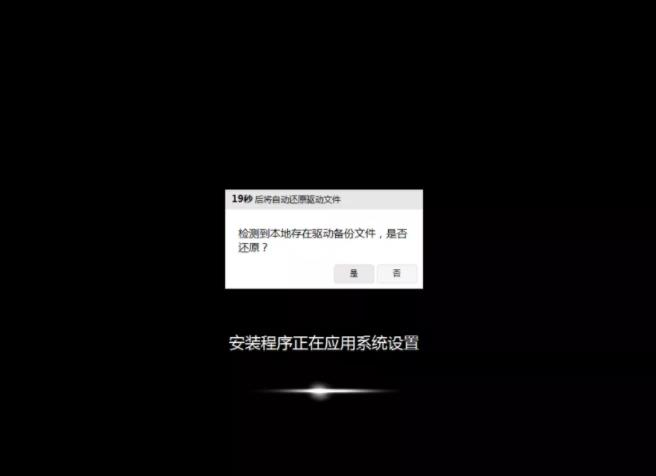
15弹出选择操作系统界面。选择windows7。回车进入系统。
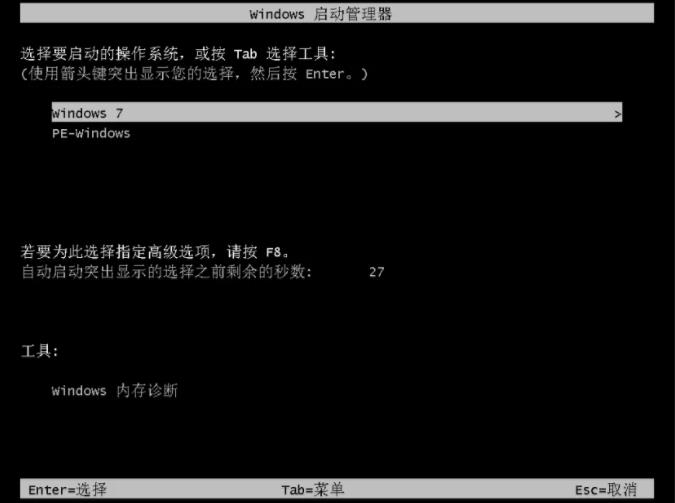
16之后无需操作。耐心等待系统准备就绪。升级优化。

17升级优化过程中。弹出宽带连接提示窗口。可以点击立即创建。创建宽带连接。同时有软件管家工具。可以自行选择常用的软件。一键安装即可。
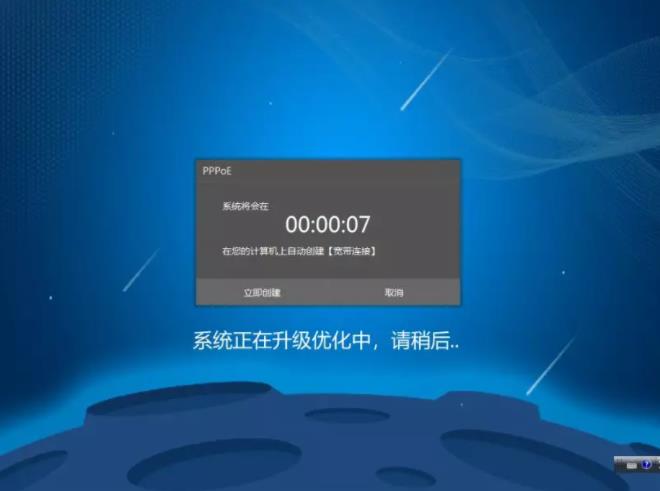
18等待优化完成。重启进入系统。即完成重装。

最近有用户重装win7系统后重启就无法开机了。出现winload.efi错误代码:0xc0000428的提示。那么该怎么解决呢?下面就来看看具体的解决方法。
原因分析
出现该问题是典型的inter 七代处理器的机型。需要在BIOS中关闭安全启动即可解决问题。
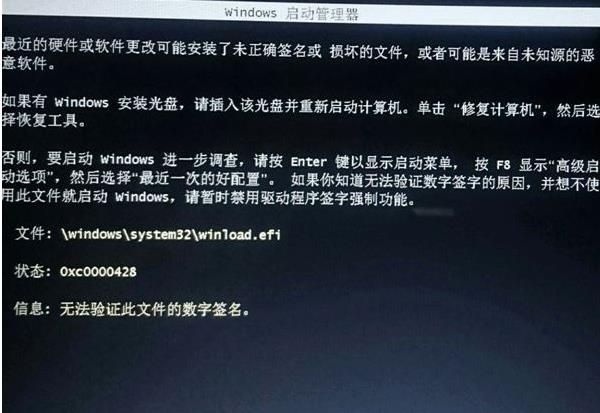
华硕笔记本BIOS设置方法
1、重启笔记本按esc进入BIOS设置。然后按F7进入高级模式。
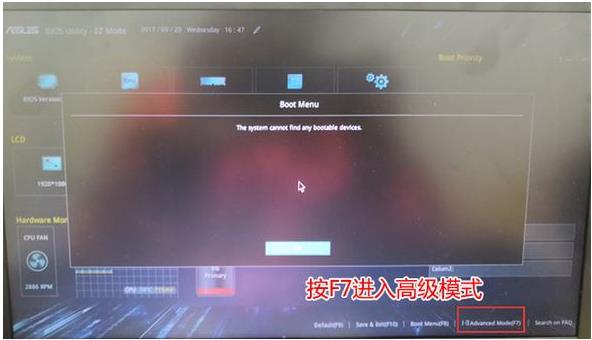
2、进入高级模式后。按→方向键移动到Security。选择Secure Boot。
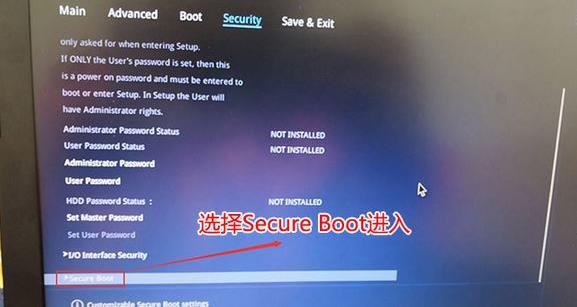
3、然后回车进入把Secure Boot control选enabled改为disabled关闭安全启动。
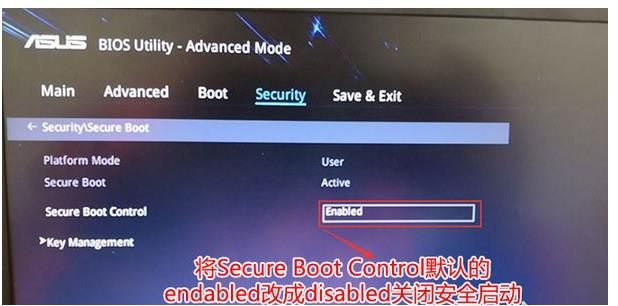
4、再切换到BOOT的选项。把CSM support由disabled改成enabled。开启兼容模式后按F10保存即可。
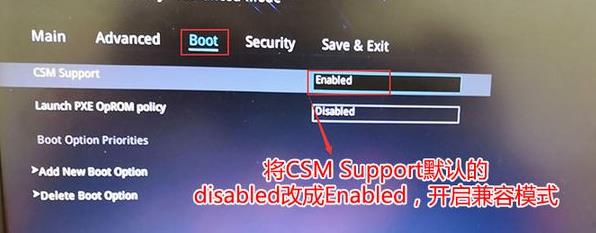
联想笔记本设置方法
1、开机一直按F2或(FN+F2)进入BIOS。按→方向键切换到Security。选择Secure Boot回车设置成Disabled。
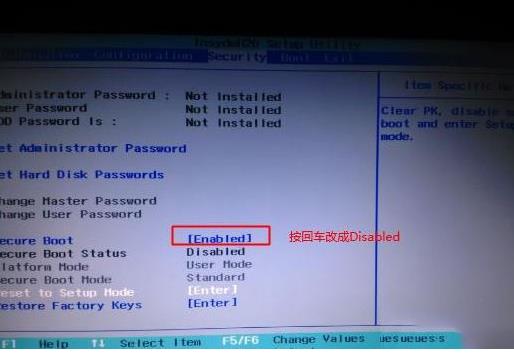
2、转到Exit。把OS Optimized Defaults设置为Disabled或Other OS。然后按F10保存即可。